
Google hesabınızı açıp Gmail telefon numarası nasıl değiştirilir öğrenmeden önce, telefon numarasının hesaba ekli olmasının ne kadar önemli olduğunu bilmeniz önemli olabilir. Girdiğimiz telefon numarası aslında bizim cep telefon numaramız ve bu bazı durumlarda çok önemli olabilmekte.
Gmail veya Google hesabınızla ilişkili cep telefonu numarası birçok amaç için kullanılıyor. Bu amaçlardan biri, eğer hesabınız kilitlenmiş durumdaysa ya da teknolojiden çok anlamayan ve fi tarihinde aldığınız Gmail şifresini hatırlamıyor, değiştirmek istiyorsanız, ya da bir tanıdığınıza yardım etmek istiyorsanız oldukça faydalı olabilir.
Telefon numaranızın ekli olması Gmail şifre değiştirme işlemi için alternatif bir kurtarma yönteminiz yoksa hesabınızı kurtarmanın hızlı bir yolunu sağlamakta. Telefon numarasını kurtarma yöntemi olarak kullanmak benim için çok hızlı ve güvenli bir çözüm. Ayrıca, hesabınızı daha güvenli hale getiren bir yol olan “telefonla giriş yapmayı” da seçebilirsiniz.
Telefon numaranızı istediğiniz zaman değiştirebilirsiniz. Google hesabındaki telefon numarasını değiştirmek için Google hesap ayarlarınızda güncelleme yapmanız gerekir. Gmail telefon numaranızı ister bilgisayardan ister mobil cihazdan değiştirebilirsiniz.
Bu da ilginizi çekebilir: Artık Ücretsiz | Google Workspace Üretkenlik Araçları Herkes İçin Ulaşılabilir Hale Geldi
Gmail telefon numarası neden gerekli?
Google, kullanıcılarının güvenliğini oldukça üst düzey tutmayı amaçlamakta. Telefon numaranızın Gmail hesabınıza kayıtlı olması durumunda, en basit işlerden tutun, güvenliğin daha üst düzey olması gereken şirket maillerinizin ve bilgilerinizin kolay ulaşılmasını önlemek için önlem almanızı kolaylaştırır.
Hesabınızın çalındığını ya da hacklendiğini öğrendiğiniz anda telefon numaranızla müdahale edip şifrenizi değiştirmeniz daha kolay olacaktır.
Bir diğer sebebi de spam önleme. Google çoğunlukla yeni bir Gmail hesabı açma işlemi sırasında telefon numarası girmenizi ister. Telefon numarası olmayan Gmail hesapları yaptıkları aktivitelere bağlı olarak hemen kapanabilme riskine sahiptir. Mail adresleriyle yapılmaya çalışan, insanlara istenmeyen mesajlar (spam) gönderme işi, telefon numarası girilmesiyle bir nevi önlenebilmektedir.
Gmail Telefon Numarası Nasıl Değiştirilir?
Bilgisayarda Gmai numara değiştirme için Google hesabınıza ulaşma ve cep telefonu numaranızı değiştirme adımları basitçe şu şekilde:
1. Gmail’e giriş yapın ve Google hesap ayarlarına gidin.
Google hesabınıza Gmail numara ekleme için, Google ana sayfasından veya başka bir yerden giriş yapın (Google, tüm google ürünleri için bir hesap kullanır). Giriş yaptıktan sonra, Google web sayfasının sağ üst köşesinde bir resim göreceksiniz (yüklenen profil resminiz veya adınız ve profil resminizi). O resme tıklayın. Orada Google hesabınızı yönetin düğmesine tıklayın.
Bu da ilginizi çekebilir: Google Play’deki En Pahalı Oyun ve Uygulamalar
2. Kişisel bilgiler sekmesi
Bu butona tıkladıktan sonra karşınıza aşağıdaki ekran gelecektir. Kişisel bilgiler sekmesini tıklayın.
*Daha geniş ekran genişliğine sahip ekranın sol tarafında bu sekme bulunur, burada üsttedir.
3. Gmail numara değiştirme için ekranın biraz altında bulunan İletişim bilgileri bölümünden telefon‘a tıklayın.
TELEFON satırına tıklayın.
4. Değiştirilecek numarayı seçin
Bu TELEFON satırına tıkladıktan sonra, telefon numarası ve durumunu (doğrulanmış) gösterilecektir. Buna tıklayın.
5. Telefon numarasını düzenleyin
Şimdi sağ tarafta bulunan kalem simgesine tıkladığınızda telefon numaranızı düzenleme seçeneği açılacak. Buradan mevcut telefon numaranızı buraya girin.
6. Onaylamak için şifreyi girin
Zaten hesabınızın içinde olmanıza bakmaksızın Google, güvenlik sebebiyle Gmail şifrenizi soracak. Çıkan ekrana Gmail giriş şifresini tekrar girmek için giriş sayfasına yönlendirileceksiniz. Bu adımı tamamlayın ve ileri düğmesine tıklayın.
7. Adım : Sonunda numarayı düzenleyin
Şimdi yine 5. adımdaki aynı sayfaya otomatik olarak yönlendirileceksiniz. Düzenle seçeneğine tıklayın.
8. Numarayı güncelleyin
Şimdi NUMARA GÜNCELLEME veya iptal etmenizi isteyen bir bildirim kutusu çıkacak. Telefon numarasını değiştirmek için NUMARAYI GÜNCELLE üzerine tıklayın.
9: Girilen numarayı seçtiğinizi onaylayın
Şimdi bu açılır pencerede yeni bir numara yazma seçeneği olacak. Metin kutusuna Yeni Numara girin ve SEÇ’i tıklayın.
Bu da ilginizi çekebilir: Google Workspace Nedir? Para Verip Almak Gerçekten Gerekli mi?
10: Numaranın son onayı
Bu numarayı seçtikten sonra bir sonraki adıma geçmek için bir onay gösterecektir. Devam etmek için İLERİ’ye tıklayın.
11: Doğrulama kodunu alın
İLERİ’ye tıkladığınızda, numaranız onay için hazır olacaktır. Ekranda onay kodu alma seçeneği olacaktır. KODU AL’a tıklayın.
12: Numarayı doğrulamak için kodu girin
KOD AL’ı tıkladıktan sonra , girdiğiniz telefon numarasına SMS yoluyla bir Google doğrulama kodu alacaksınız. Ekranda o kod sorulacak. Telefonunuzun mesajlarını kontrol edin ve altı haneli Google Doğrulama kodunu girin ve DOĞRULA üzerine tıklayın.
Doğru Google Doğrulama kodunu girdiyseniz, telefonunuz başarıyla doğrulanacaktır.
Güle güle kullanın.


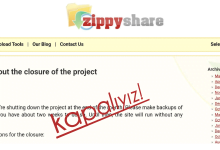

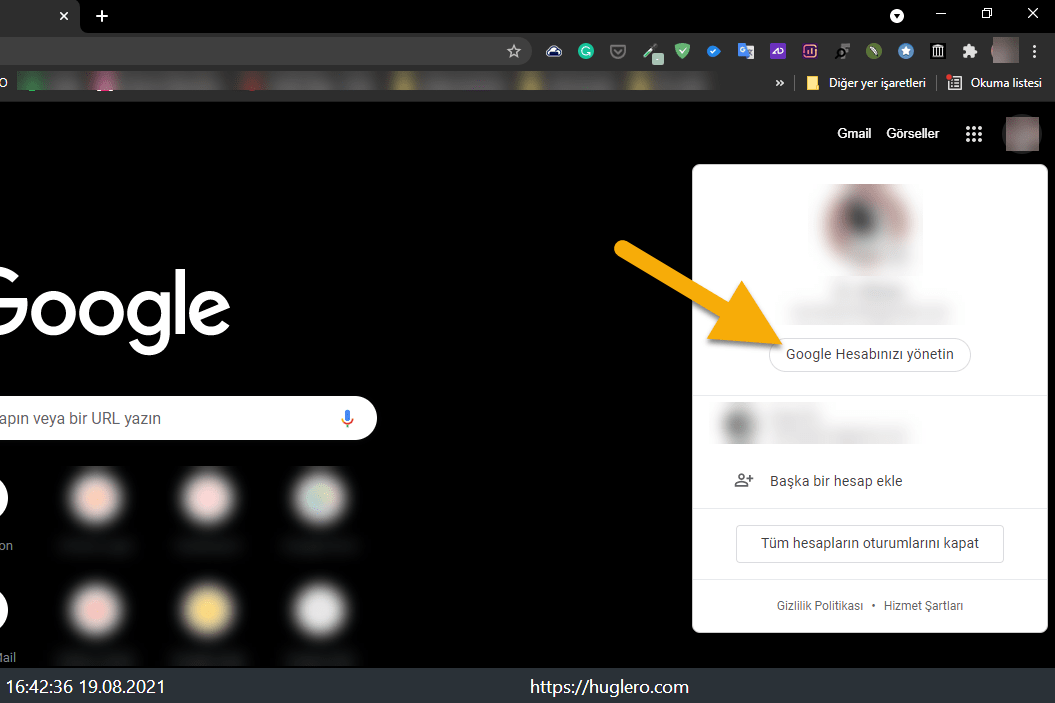
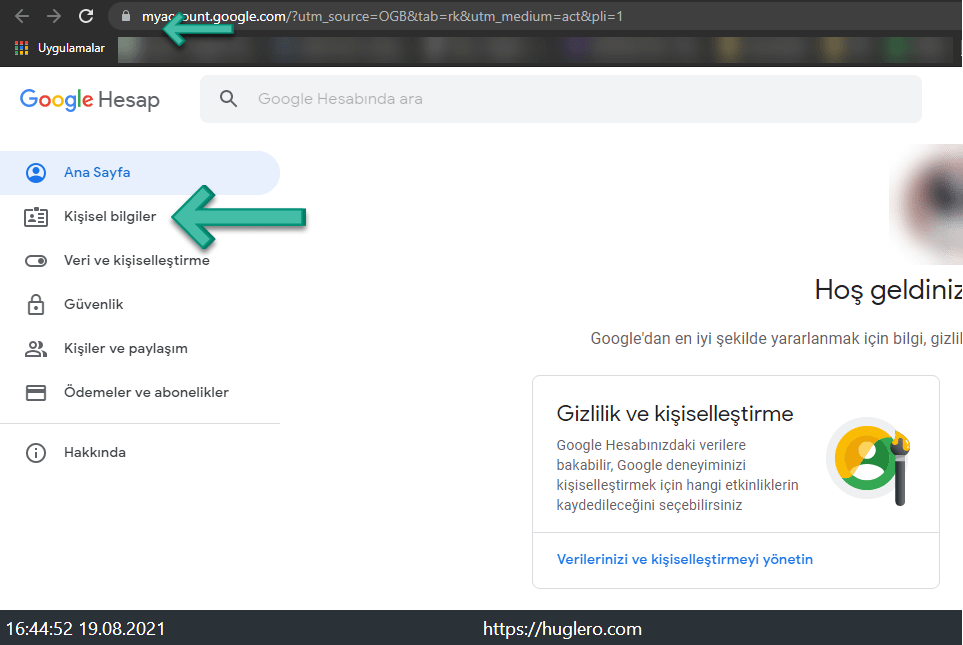
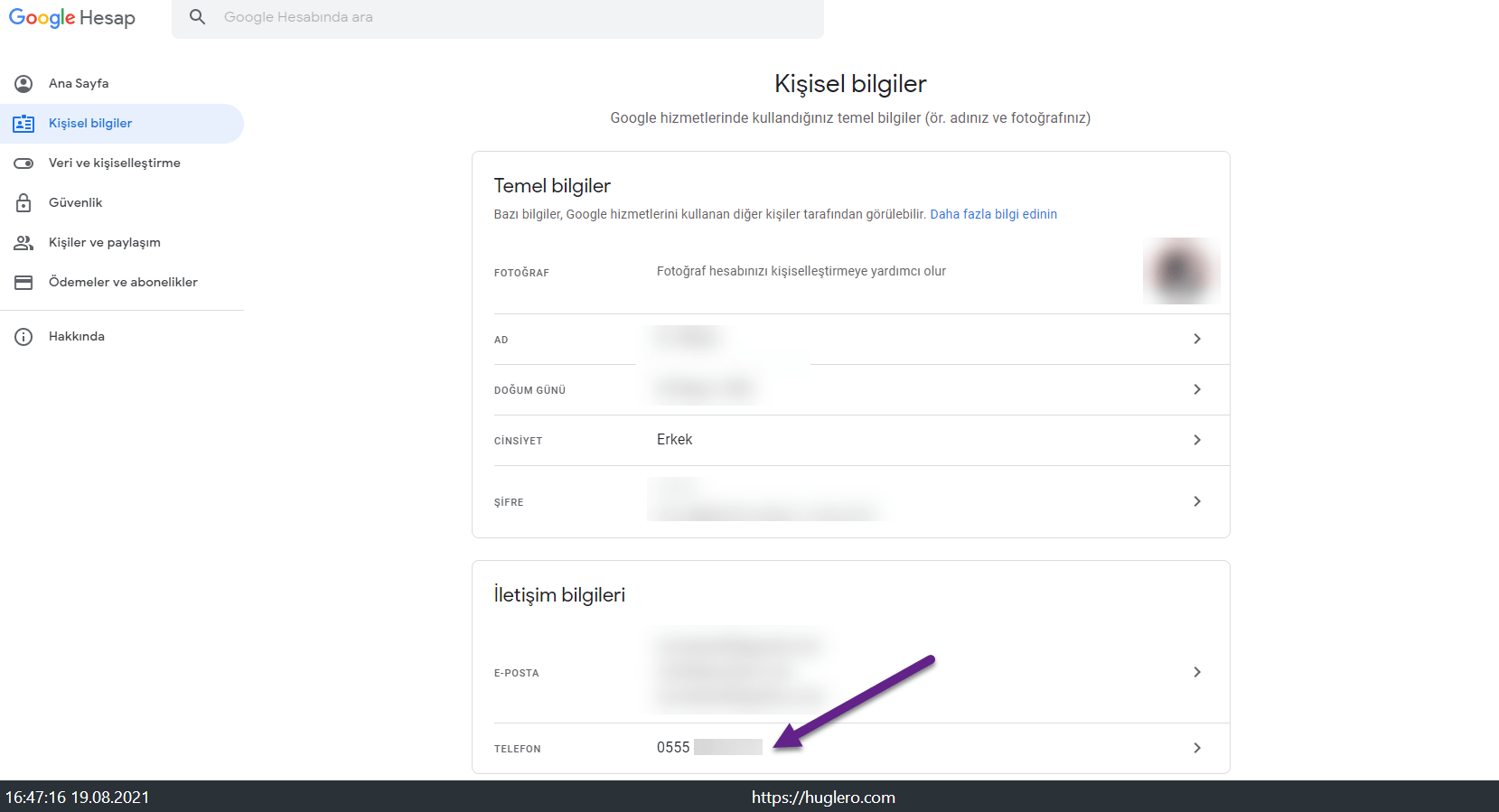

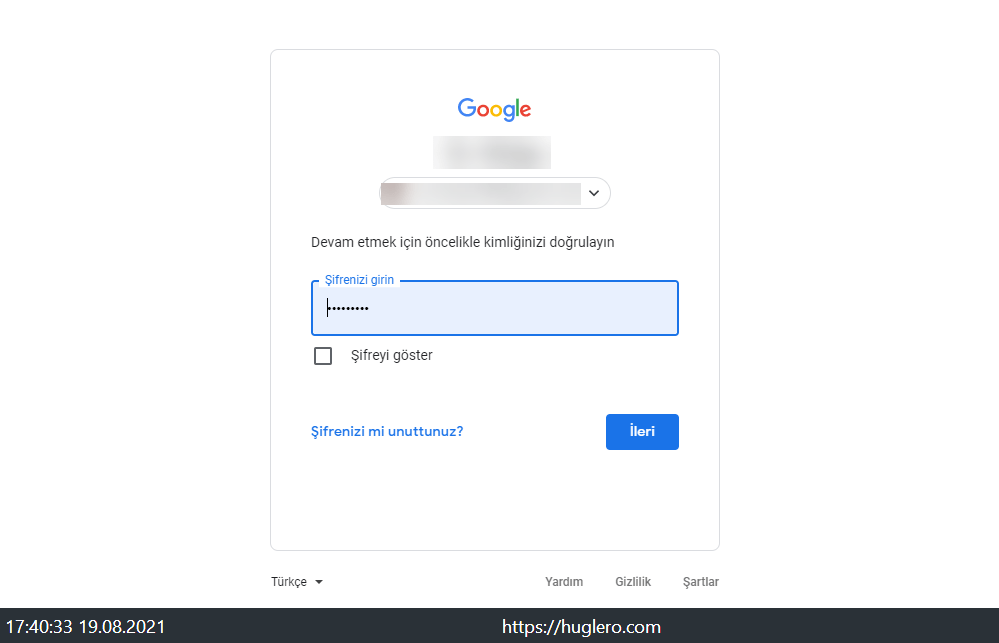

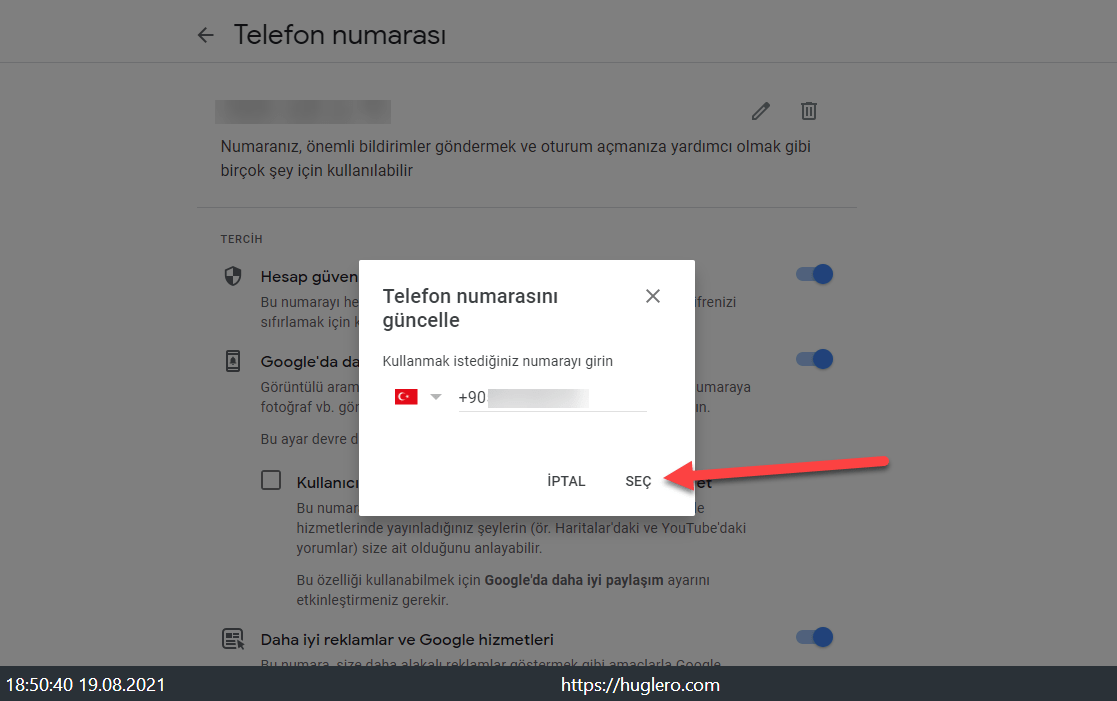


Çok güzel bir bilgi
Selam hayır ramazanlar ben telefonu Samsung galaws cihazımı sattım sonra yeni yedek cihaza hesabımı ekledim yedek cihazı arkadaştan ödüç aldım verdim yeni bir cihaz aldım hesap kuruyorum acımıyor ertvg465
Gmail Gmail de telefon numaram da değiştirmek istiyorum
Eski numaramı silmek istiyorum yeni numaranı kaydetmek istiyorum